Πώς να αφαιρέσετε ένα υδατογράφημα χρησιμοποιώντας VSDC και άλλο λογισμικό Mac/Windows
Δεν υπάρχει καμία αμφιβολία ότι το VSDC είναι ένα ισχυρό όργανο για την επεξεργασία βίντεο. Παράγει μια μεγάλη ποικιλία οπτικά εντυπωσιακών εφέ για βίντεο. Ορισμένα μπορούν να υλοποιηθούν με ένα μόνο κλικ και δεν απαιτούν προηγούμενη τεχνογνωσία. Το PIP, η σταθεροποίηση βίντεο και η δυνατότητα μεταφόρτωσης πολλών αρχείων ταυτόχρονα είναι μερικές από τις μοναδικές δυνατότητες αποκλειστικά για το VSDC που δεν θα βρείτε σε κανένα άλλο δωρεάν πρόγραμμα επεξεργασίας βίντεο. Δεδομένου ότι μπορεί να κάνει διαφορετικά πράγματα, μερικοί άνθρωποι θέλουν να δοκιμάσουν να το χρησιμοποιήσουν για να εξαλείψουν τα υδατογραφήματα. Έτσι, αν θέλετε να μάθετε πώς να αφαιρέσετε υδατογραφήματα από ένα βίντεο στο VSDC, διαβάστε τις παρακάτω πληροφορίες.
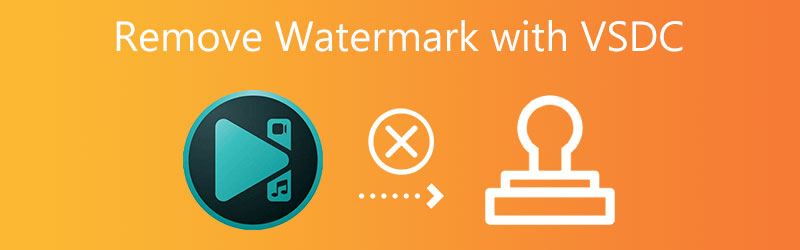

- Μέρος 1. Σύντομη εισαγωγή στο δωρεάν πρόγραμμα επεξεργασίας βίντεο VSDC
- Μέρος 2. Πώς να χρησιμοποιήσετε το VSDC για να αφαιρέσετε το υδατογράφημα
- Μέρος 3. Η καλύτερη εναλλακτική λύση VSDC για να απαλλαγείτε από το υδατογράφημα
- Μέρος 4. Διάγραμμα σύγκρισης
- Μέρος 5. Συχνές ερωτήσεις σχετικά με την κατάργηση υδατογραφήματος στο VSDC
Μέρος 1. Σύντομη εισαγωγή στο δωρεάν πρόγραμμα επεξεργασίας βίντεο VSDC
Το VSDC Free Video Editor είναι ένα εξαιρετικό πρόγραμμα που σας επιτρέπει να τροποποιείτε εύκολα τις ταινίες που σας αρέσουν. Είναι εύκολο στη χρήση για αρχάριους και πιο έμπειρους χρήστες με περιορισμένο προϋπολογισμό. Είναι συμβατό με όλες τις μορφές και κωδικοποιητές ήχου και βίντεο. Επιτρέπει στους χρήστες να καταγράφουν φωνητικά σχόλια, να καταγράφουν δραστηριότητα στην οθόνη του υπολογιστή και να καταγράφουν βίντεο.
Το πρόγραμμα συνοδεύεται από μια μεγάλη ποικιλία εφέ βίντεο, συμπεριλαμβανομένης της αφαίρεσης σκηνικού, διαχωρισμού οθόνης και ταξινόμησης χρωμάτων, μεταξύ άλλων. Οι βιντεοπαίκτες, οι παίκτες βιντεοπαιχνιδιών και οι κάτοχοι καμερών δράσης αποτελούν τους περισσότερους ενεργούς χρήστες του VSDC.
Όταν εξάγετε τα αρχεία σας χρησιμοποιώντας VSDC, δεν θα εμφανίζονται υδατογραφήματα σε αυτά. Μπορείτε να παρακολουθήσετε ελεύθερα τα βίντεο που επεξεργάζεστε εδώ χωρίς να εμφανίζεται πάνω τους το υδατογράφημα της εγκατάστασης. Συνιστάται ιδιαίτερα να αγοράσετε το προϊόν για πρόσβαση σε όλα τα πρόσθετα εργαλεία επεξεργασίας βίντεο. Το υδατογράφημα που τοποθετήσατε στην ταινία δεν μπορεί να αφαιρεθεί χρησιμοποιώντας αυτήν την εφαρμογή, παρόλο που είναι δωρεάν πρόγραμμα επεξεργασίας.
Μέρος 2. Πώς να χρησιμοποιήσετε το VSDC για να αφαιρέσετε το υδατογράφημα
Στο VSDC, η αφαίρεση του υδατογραφήματος μπορεί να επιτευχθεί με διάφορες μεθόδους. Ωστόσο, θα επικεντρωθούμε στη χρήση του De Logo. Εάν επιλέξετε να χρησιμοποιήσετε αυτήν τη στρατηγική, το υδατογράφημα θα καταστεί σχεδόν μη ανιχνεύσιμο. Αυτός ο οδηγός θα παρουσιάσει πώς να χρησιμοποιήσετε το DeLogo για να απαλλαγείτε από το υδατογράφημα στο VSDC.
Βήμα 1: Ακολουθήστε τις οδηγίες που εμφανίζονται στην οθόνη για να ολοκληρώσετε την εγκατάσταση του VSDC Free Video Editor. Μετά από αυτό, εισάγετε το αρχείο σας επιλέγοντας Άνοιγμα έργου από το αναπτυσσόμενο μενού.
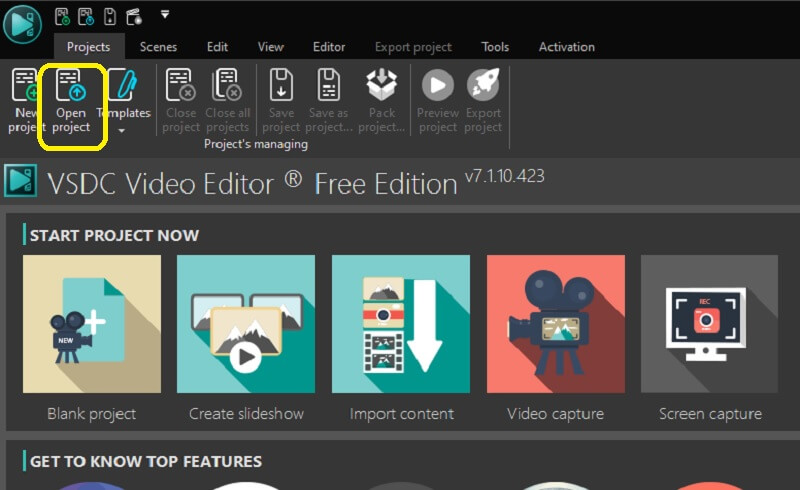
Βήμα 2: Εκκινήστε το Εφέ βίντεο μενού και μετά μεταβείτε στο Φίλτρα επιλογή από τη γραμμή μενού. Μετά από αυτό, επιλέξτε το DeLogo επιλογή.
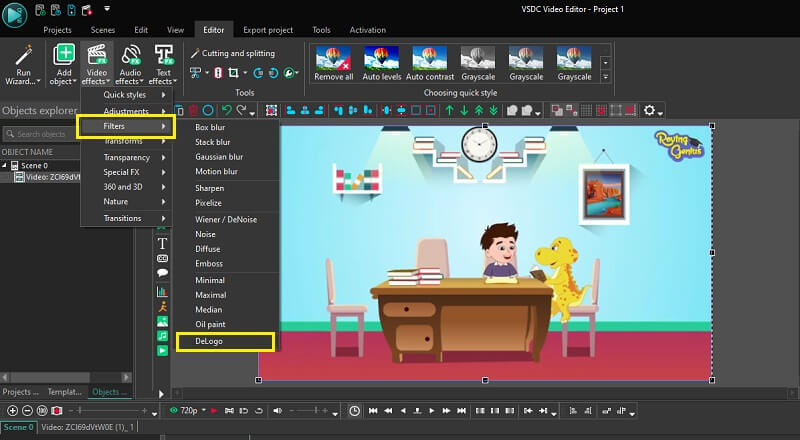
Βήμα 3: Σημειώστε ένα έμπλαστρο με εικονοστοιχεία με τη μορφή ορθογωνίου στην εικόνα. Εν τω μεταξύ, μια νέα καρτέλα θα εμφανιστεί στη γραμμή χρόνου με το DeLogo φίλτρο που έχει ήδη εφαρμοστεί σε αυτό. Τώρα μπορείτε να το αποθηκεύσετε στη συσκευή σας.
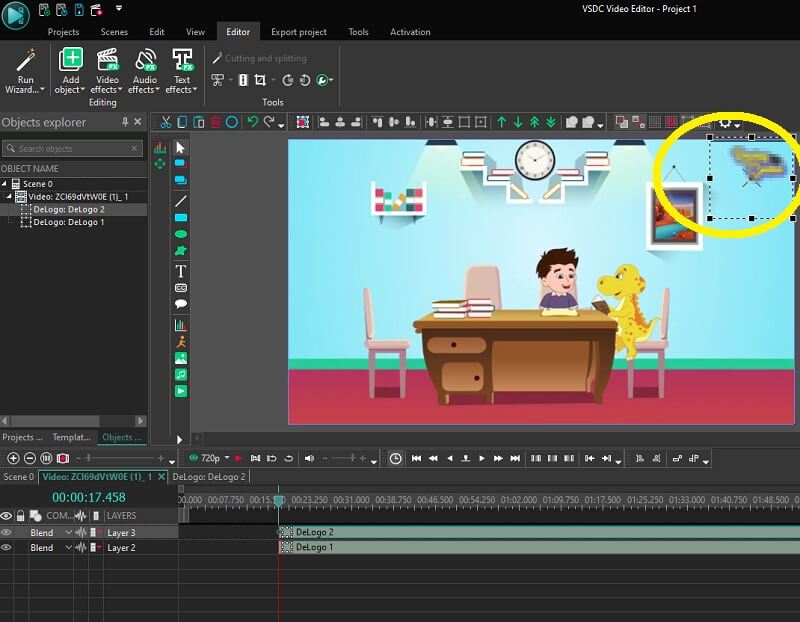
Μέρος 3. Η καλύτερη εναλλακτική λύση VSDC για να απαλλαγείτε από το υδατογράφημα
Μετατροπέας βίντεο Vidmore είναι το πιο προηγμένο και ισχυρό λογισμικό που έχετε στη διάθεσή σας για την αφαίρεση του υδατογραφήματος VSDC από τα βίντεό σας. Αυτό το βοηθητικό πρόγραμμα σάς επιτρέπει να απενεργοποιήσετε απευθείας τη λειτουργία αφαίρεσης υδατογραφήματος, κάτι που δεν σας παρέχουν πολλά άλλα κομμάτια λογισμικού. Κάνει μια ενδελεχή δουλειά διαγράφοντας το υδατογράφημα της ταινίας, χωρίς να αφήνει κανένα σημάδι της περιοχής από όπου αφαιρέθηκε, όπου τοποθετήσατε αρχικά το υδατογράφημα.
Επιπλέον, αυτό το όργανο διαθέτει προηγμένα χαρακτηριστικά και δυνατότητες που απουσιάζουν από τον ανταγωνισμό για πακέτα λογισμικού. Αυτή η εφαρμογή υποστηρίζει τεχνολογία τεχνητής νοημοσύνης. Δεν υπάρχει τίποτα να φοβάστε για τις προδιαγραφές του υπολογιστή σας, καθώς το πρόγραμμα είναι συμβατό με εκδόσεις χαμηλού επιπέδου τόσο των Windows όσο και του macOS. Η εισαγωγή και η εξαγωγή είναι και οι δύο τομείς στους οποίους έχει πολύ καλές επιδόσεις. Δεν υπάρχει τίποτα άλλο να αναζητήσετε έξω από τον λεπτομερή οδηγό που παρέχεται παρακάτω σχετικά με τον τρόπο χρήσης του VSDC για να διαγράψετε το υδατογράφημα που βρίσκεται στο βίντεο.
Βήμα 1: Μπορείτε να ξεκινήσετε τη λήψη του προγράμματος απευθείας στην επιφάνεια εργασίας σας κάνοντας κλικ στο ΔΩΡΕΑΝ Λήψη κουμπί που φαίνεται παρακάτω. Μετά από αυτό, ακολουθήστε τα απαιτούμενα βήματα εγκατάστασης και διαμόρφωσης και κάντε κλικ στο Ξεκίνα τώρα κουμπί για να εκκινήσετε την εφαρμογή στην επιφάνεια εργασίας σας.
Βήμα 2: Μετά την εκκίνηση του προγράμματος, μεταβείτε στο Εργαλειοθήκη μενού και επιλέξτε το Βίντεο Αφαίρεση υδατογραφήματος επιλογή για χρήση του πιο ισχυρού εργαλείου αφαίρεσης υδατογραφημάτων του λογισμικού.
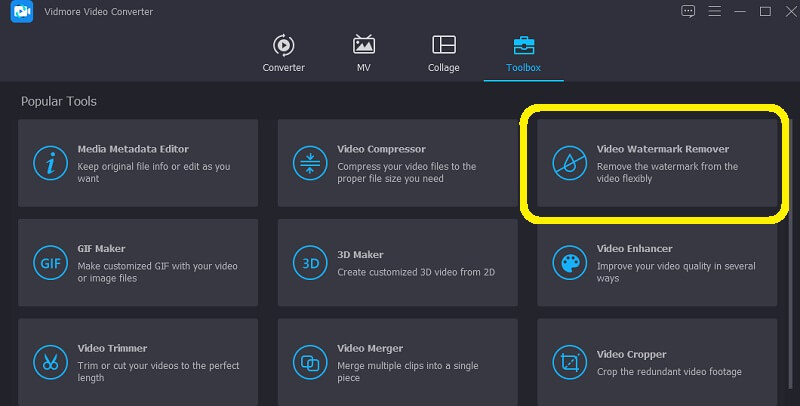
Για να υποβάλετε το βίντεο με υδατογράφημα, πρέπει να κάνετε κλικ στο σύμβολο Συν στο παράθυρο που θα εμφανιστεί στην οθόνη σας.
Βήμα 3: Επιλέξτε την περιοχή από την οποία θέλετε να αφαιρεθεί το υδατογράφημα και κάντε κλικ στο Προσθήκη περιοχής αφαίρεσης υδατογραφήματος κουμπί. Όταν δημοσιεύσετε το βίντεο, δεν θα μπορείτε να δείτε το υδατογράφημα σε αυτό. Έτσι, μπορείτε να χαλαρώσετε και να απολαύσετε την προβολή του αφού τοποθετήσετε το πλαίσιο επιλογής πάνω από την περιοχή που περιέχει το υδατογράφημα και το καλύψετε πλήρως.
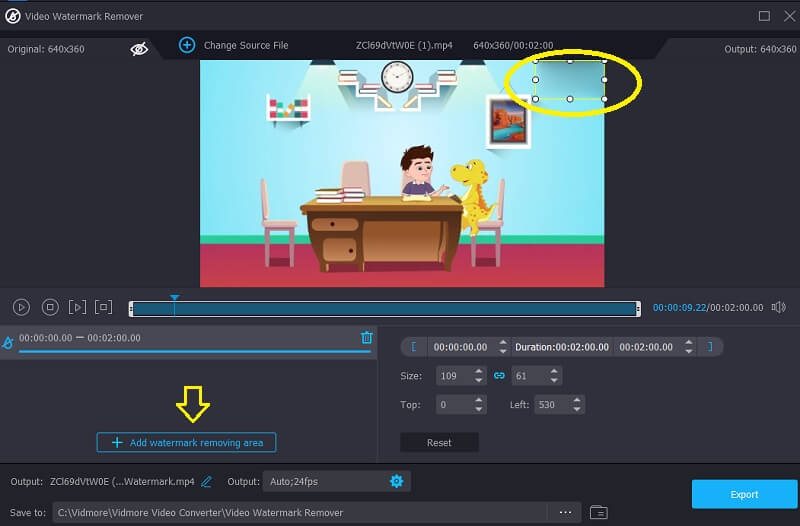
Βήμα 4: Για να αποθηκεύσετε το κλιπ χωρίς το υδατογράφημα, πρέπει να κάνετε κλικ στο Εξαγωγή επιλογή μόλις αφαιρεθεί το υδατογράφημα.
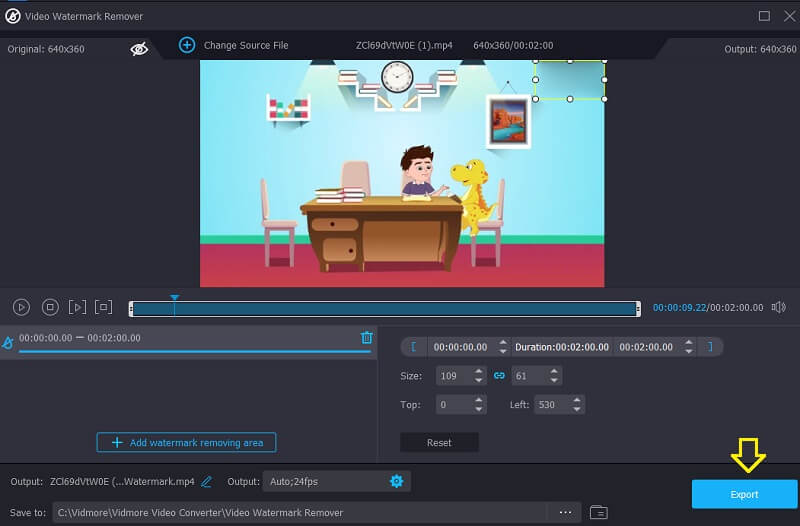
Μέρος 4. Διάγραμμα σύγκρισης
| Χαρακτηριστικά | VSDC Δωρεάν μετατροπέας βίντεο | Μετατροπέας βίντεο Vidmore |
| Υποστηρίζεται από Mac και Windows | ||
| Εύχρηστος | ||
| Με διάφορα εργαλεία επεξεργασίας | ||
| Δέχεται περισσότερες από εκατό μορφές αρχείων |
Μέρος 5. Συχνές ερωτήσεις σχετικά με την κατάργηση υδατογραφήματος στο VSDC
Πόσο κοστίζει η χρήση του VSDC;
Το VSDC προσφέρεται ως δωρεάν πρόγραμμα και έκδοση Pro, την οποία μπορείτε να αγοράσετε για $19.99. Αυτή η τιμή είναι σημαντικά χαμηλότερη από άλλες σουίτες λογισμικού που εκτελούν τις ίδιες λειτουργίες. Το λογισμικό παρέχει την τυπική γκάμα λειτουργιών που οι χρήστες έχουν αρχίσει να αναμένουν, όπως επεξεργασία και επεξεργασία κλιπ, εφέ μετάβασης και εισαγωγή ήχου.
Είναι το VSDC ικανό να εμφανίζει περιεχόμενο 4K;
Εάν θέλετε, μπορείτε να εξάγετε ταινίες με αυτό το πρόγραμμα σε ανάλυση έως και 4k. Ωστόσο, η διαδικασία είναι χρονοβόρα σε σύγκριση με την επεξεργασία άλλων αναλύσεων βίντεο, όπως 720 και 1080. Παρόλο που η διαδικασία απόδοσης θα διαρκέσει τον ίδιο χρόνο, το εργαλείο μπορεί να παράγει μια ποιότητα βίντεο πολύ υψηλής ευκρίνειας, όπως 4k, εαν είναι απαραίτητο.
Είναι το VSDC ανώτερο από το Premiere;
Οι αναθεωρητές συμφώνησαν ότι το VSDC Free Video Editor προσφέρει το υψηλότερο επίπεδο συνεχούς υποστήριξης προϊόντων, καθιστώντας το την ανώτερη επιλογή μεταξύ των διαθέσιμων επιλογών. Η στρατηγική του Adobe Premiere Pro ευνοήθηκε από τους αναθεωρητές μας περισσότερο από την κατεύθυνση του VSDC Free Video Editor σχετικά με τις κυκλοφορίες λειτουργιών και τις οδηγίες.
συμπεράσματα
Για VSDC για να αφαιρέσετε το υδατογράφημά του, χρειάζεστε ένα αυθεντικό υδατογράφημα στο οποίο μπορείτε να βασιστείτε. Μπορείτε να βασιστείτε στο πιο ισχυρό λογισμικό που είναι διαθέσιμο ως εναλλακτική του VSDC, εάν διαπιστώσετε ότι αντιμετωπίζετε δυσκολίες στην εκτέλεση της εργασίας. Το Vidmore Video Converter είναι υπό αμφισβήτηση εδώ. Αυτό το πρόγραμμα θα σας παρέχει αναμφίβολα όλη την υποστήριξη που θέλετε.


